win7系统虽然兼容性、稳定性都很好,但是有些网友觉得XP系统使用起来更流畅,更简单,因此想了解如何在win7下安装xp双系统 。下面小编教下大家win7下安装xp双系统方法 。
具体方法如下:
1、我们需要借助easyBCD这款软件来帮助我们在win7系统下安装XP系统,网页搜索easyBCD并下载安装 。
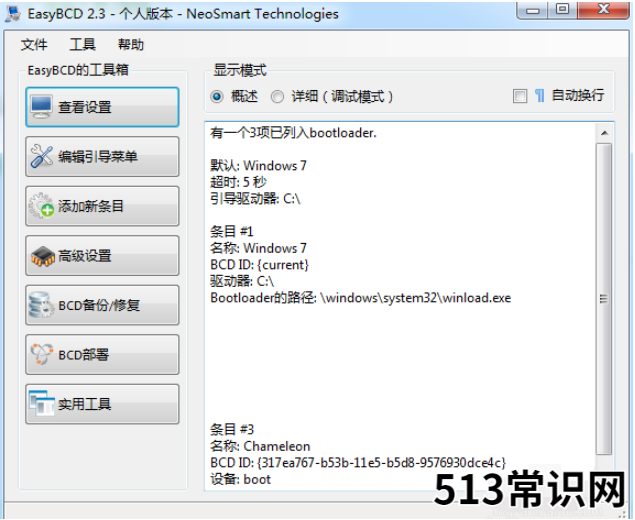
文章插图
2、硬盘分区,用于xp的安装 。从系统盘或者离系统盘最远的地方分配一部分出来 。我们也可以选择DiskGenius分区软件(分区方法我就不在这里详细介绍了,网上有很多教程,大家可以搜一下) 。转换成主分区后别忘了点击左上角的保存按钮!然后重启电脑 。
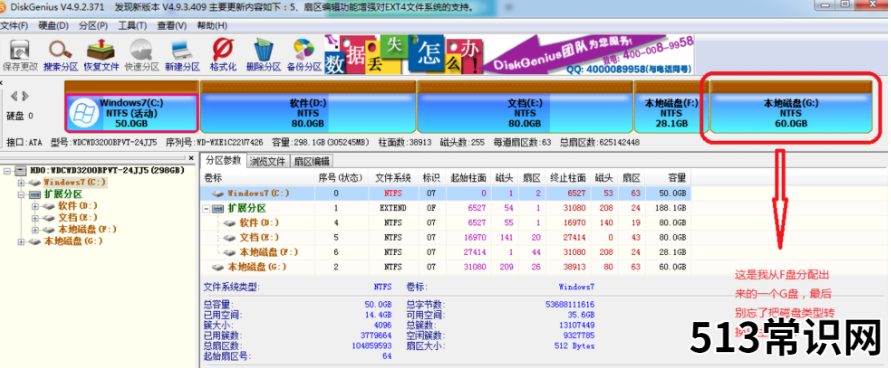
文章插图
3项,并把磁盘改为你所安装的盘符 。否则,ghost安装界面那一步完成后电脑不会从G盘启动来进一步安装系统 。
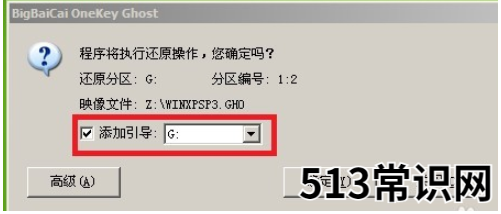
文章插图
4、xp安装完成后,电脑已经自动地把xp所安装的盘切换成了活动分区,现在我们这个活动分区切换回之前装win7的那个盘(因为easyBCD安装在win7系统中) 。最后重启电脑 。

文章插图
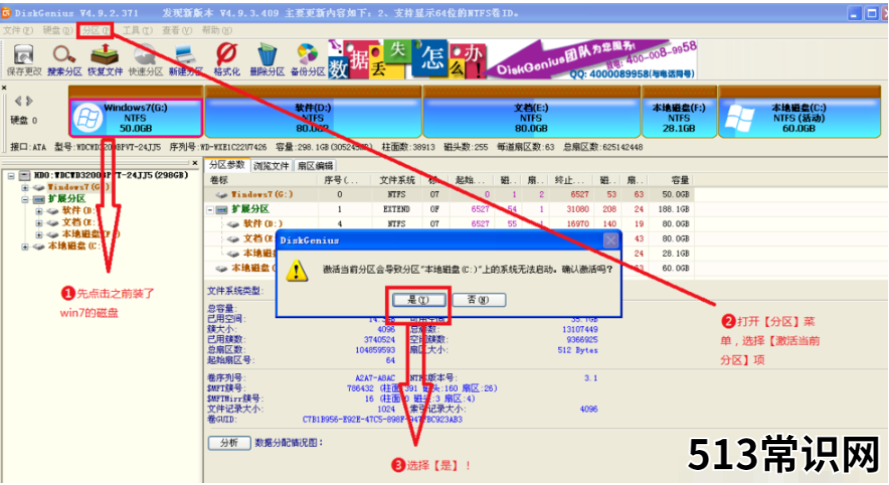
文章插图

文章插图
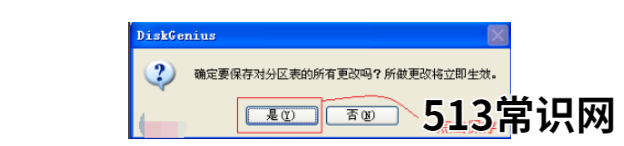
文章插图
5、打开easyBCD,把xp系统添加个启动项 。选择xp安装的盘,添加启动项进去 。最后保存更改!最后重启电脑 。在重启页面看看有没有XP系统,有的话就证明安装成功 。
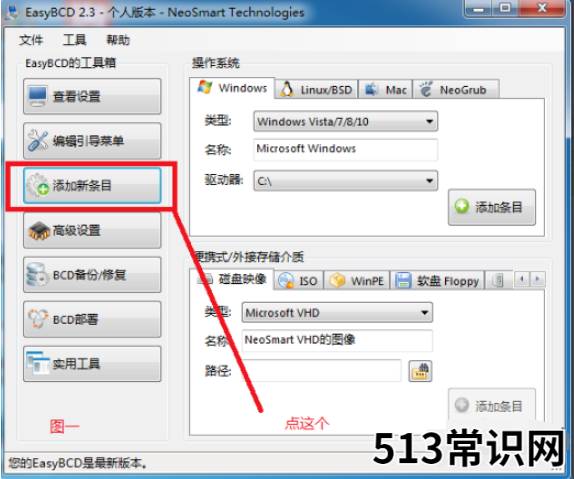
文章插图

文章插图
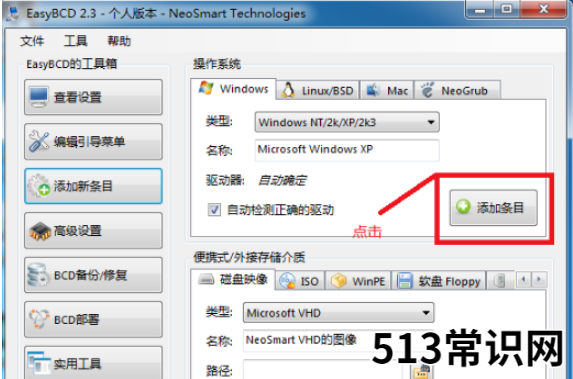
文章插图
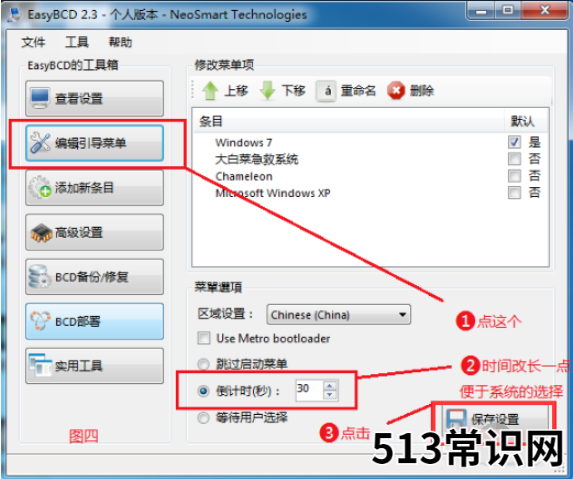
文章插图
以上便是win7下安装xp双系统方法,希望能帮到大家 。
以上关于本文的内容,仅作参考!温馨提示:如遇健康、疾病相关的问题,请您及时就医或请专业人士给予相关指导!
「四川龙网」www.sichuanlong.com小编还为您精选了以下内容,希望对您有所帮助:- 如何安装xp系统
- 桑葚酒的制作方法步骤 桑葚酒的制作方法
- 厨房下水道堵塞回水
- 厨房下水道堵塞改管道
- 厨房下水道堵塞油污怎么清理
- 厨房下水道堵塞疏通小窍门
- 教你在家做琥珀核桃,比买的都好吃,做法简单,香甜酥脆 营养美味的琥珀核桃,一学就会,好吃又好看
- 自己在家做蛋糕的方法 教你在家自做蛋糕
- 在家做蛋糕的制作方法和步骤 怎样制作蛋糕,教你在家轻松做蛋糕
- 拉丁舞塑性 性感又热辣
